पता करने के लिए क्या:
- यदि आपके ऐप आइकन गायब हो गए हैं, तो यह आमतौर पर इसलिए होता है क्योंकि आपके iPhone पर कम स्टोरेज स्पेस उपलब्ध है।
- अदृश्य ऐप आइकन को ठीक करने के लिए, पहले अपने डिवाइस का बैकअप लें और फिर ऐप आइकन के लिए अधिक जगह बनाने के लिए अपने iPhone स्टोरेज को साफ़ करें।
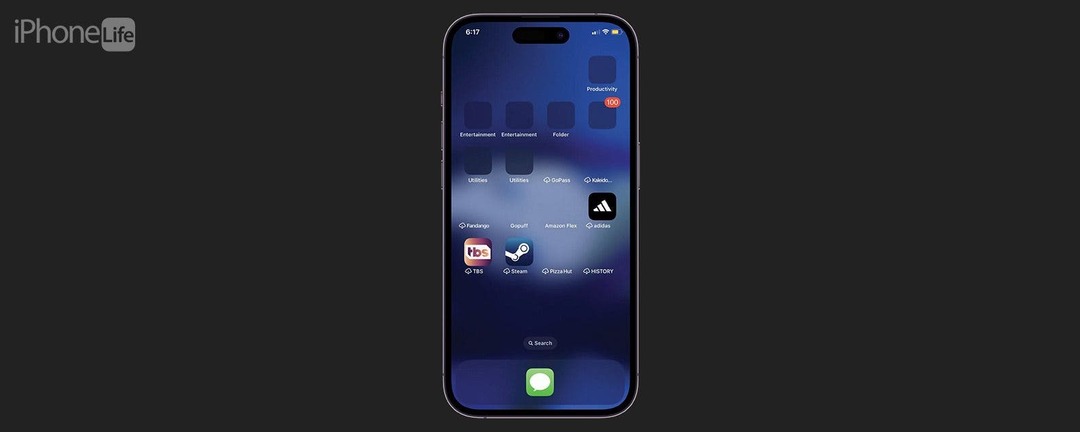
यदि आपने कभी अपने iPhone को अनलॉक किया है और पाया है कि आपके कुछ ऐप्स अदृश्य हैं या ऐप छवि आइकन गायब हो गया है। ऐसा आमतौर पर इसलिए होता है क्योंकि आपके पास बहुत कम संग्रहण स्थान होता है। अपने iPhone पर अदृश्य ऐप आइकन ठीक करने के लिए पढ़ते रहें।
आईफोन में अदृश्य आइकॉन को कैसे ठीक करें
गायब या अदृश्य ऐप आइकन को ठीक करने के लिए, आपको अपने iPhone स्टोरेज को खाली करना होगा। हालाँकि, अपना स्टोरेज खाली करने से पहले, आपको यह सुनिश्चित करने के लिए अपने iPhone का बैकअप लेना चाहिए कि इस प्रक्रिया के माध्यम से आप कोई भी महत्वपूर्ण डेटा न खोएँ। अपने iPhone का बैकअप लेने और अपने स्टोरेज में अतिरिक्त जगह खाली करने के बाद, आपको अपने फ़ोन को नवीनतम iOS पर अपडेट करना चाहिए। iPhone पर अदृश्य ऐप्स को ठीक करने का यह सबसे अच्छा तरीका है। यदि आप अपने iPhone का उपयोग करने के बारे में युक्तियाँ सीखना पसंद करते हैं, तो हमारे निःशुल्क साइन अप करना सुनिश्चित करें
दिन की सर्वश्रेष्ठ टिप!1. iPhone का बैकअप लें

इससे पहले कि आप अपने iPhone के स्टोरेज को देखें और चीज़ों को हटाना शुरू करें, आपको सबसे पहले यह करना चाहिए अपने iPhone का बैकअप लें यह सुनिश्चित करने के लिए कि आप कोई डेटा न खोएँ।

अपने iPhone की छिपी हुई विशेषताओं की खोज करें
दैनिक टिप प्राप्त करें (स्क्रीनशॉट और स्पष्ट निर्देशों के साथ) ताकि आप दिन में केवल एक मिनट में अपने iPhone पर महारत हासिल कर सकें।
2. iPhone संग्रहण में स्थान खाली करें

ऐसे कई अलग-अलग तरीके हैं जिनसे आप अपने iPhone के स्टोरेज में मौजूद अव्यवस्था को साफ़ कर सकते हैं। इसमें iPhone से डाउनलोड किया गया संगीत हटाना, iPhone और iPad से वीडियो हटाना शामिल है। संदेश अनुलग्नकों और पुराने संदेशों को हटाना, अपना ब्राउज़र कैश साफ़ करना और डुप्लिकेट हटाना तस्वीरें। एक अन्य विकल्प जो मैं हमेशा सुझाता हूं वह है ऑप्टिमाइज़ आईफोन स्टोरेज को चालू करना, जो आपके आईफोन पर एक निश्चित मात्रा में मुफ्त स्टोरेज स्पेस बनाए रखने का एक शानदार तरीका है। यह आलेख आपके iPhone पर संग्रहण स्थान खाली करने के तरीके के बारे में चरण-दर-चरण ट्यूटोरियल पर चर्चा करेगा.
3. अपने iPhone को अपडेट करें

एक बार जब आप सभी स्टोरेज स्पेस को खाली कर देते हैं, तो यह सुनिश्चित करने के लिए कि आपके iPhone पर सब कुछ ठीक से काम कर रहा है, आपको अपडेट के लिए अपने iPhone की जांच करनी चाहिए और फिर नवीनतम सॉफ़्टवेयर में अद्यतन करें यदि आपने पहले से नहीं किया है। यदि आप अतिरिक्त सावधान रहना चाहते हैं, तो मैं यह सुनिश्चित करने के लिए एक और बैक-अप करने की भी सिफारिश करूंगा कि आपके iPhone पर सब कुछ बिल्कुल वैसा ही रहे जैसा आप चाहते हैं।
सामान्य प्रश्न:
- क्या मैं अपने ऐप्स को अदृश्य बना सकता हूँ? यदि आप किसी ऐप को अपनी होम स्क्रीन से पूरी तरह हटाए बिना हटाना चाहते हैं, तो मेनू पॉप अप होने तक ऐप को देर तक दबाए रखें। ऐप हटाएँ पर टैप करें और फिर होम स्क्रीन से ऐप हटाएँ पर टैप करें। ऐप अभी भी खोज और ऐप लाइब्रेरी में दिखाई देगा, लेकिन अब आप इसे होम स्क्रीन पर नहीं देख पाएंगे।
- मैं अपने iPhone पर ऐप्स कैसे दिखाऊं? यदि आपने होम स्क्रीन से कोई ऐप हटा दिया है और अब उसे वापस पाना चाहते हैं, तो दाईं ओर स्वाइप करके ऐप लाइब्रेरी में नेविगेट करें या स्पॉटलाइट सर्च में ऐप खोजें। जब आपको अपना इच्छित ऐप मिल जाए, तब तक दबाकर रखें जब तक मेनू पॉप अप न हो जाए। फिर, होम स्क्रीन में जोड़ें पर टैप करें।
- मैं अपने फ़ोन पर सभी ऐप्स कैसे देख सकता हूँ? अपने iPhone पर डाउनलोड किए गए सभी ऐप्स देखने के लिए, आप ऐप लाइब्रेरी पर जा सकते हैं या जनरल > iPhone स्टोरेज पर जा सकते हैं।
और इस तरह आप iPhone पर अदृश्य या गायब ऐप्स को ठीक करते हैं। उम्मीद है, आप जल्द ही अपने सभी ऐप आइकन अपनी होम स्क्रीन पर वापस पा सकेंगे!